Win10首开机没桌面?超简单修复教程来了
时间:2025-06-10 16:00:14 478浏览 收藏
**Win10首次启动没桌面?别慌!简单两步教你快速修复**。还在为Win10首次开机后桌面一片空白而烦恼吗?本文针对Win10用户首次启动系统时可能遇到的桌面不显示问题,提供了两种简单易行的解决方案。通过关闭平板模式或在系统设置中切换至桌面模式,即可轻松解决问题,恢复正常使用体验。无需专业知识,小白也能轻松上手,告别Win10首次启动无桌面的困扰!赶紧试试这些方法,让你的Win10焕然一新吧!
win10首次启动桌面未显示如何处理?近来部分win10用户反馈,在初次启动系统时,出现了桌面未能正常显示的问题,这无疑影响了正常使用体验。通常情况下,这种现象是由显示设置不正确引起的。若遇到此类问题,可以参照以下由win10专家提供的解决方案进行尝试。
解决win10首次启动无桌面显示的方法之一:
- 点击任务栏右侧的通知图标——切换至平板模式。
- 关闭平板模式后,桌面将恢复正常显示。
解决win10首次启动无桌面显示的方法之二:
- 点击开始菜单——进入设置——选择系统;
- 在系统设置页面左侧找到并点击【平板电脑模式】,然后在右侧的选项中选择【使用桌面模式】即可解决问题。
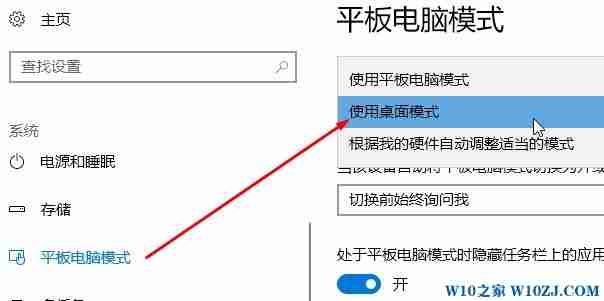
上述两种方式是解决win10首次启动桌面未显示问题的常用办法。如果您的设备也遇到了类似情况,请尽快按照上述步骤操作以恢复正常使用。
以上就是本文的全部内容了,是否有顺利帮助你解决问题?若是能给你带来学习上的帮助,请大家多多支持golang学习网!更多关于文章的相关知识,也可关注golang学习网公众号。
相关阅读
更多>
-
501 收藏
-
501 收藏
-
501 收藏
-
501 收藏
-
501 收藏
最新阅读
更多>
-
411 收藏
-
261 收藏
-
427 收藏
-
303 收藏
-
320 收藏
-
485 收藏
-
317 收藏
-
316 收藏
-
292 收藏
-
243 收藏
-
137 收藏
-
355 收藏
课程推荐
更多>
-

- 前端进阶之JavaScript设计模式
- 设计模式是开发人员在软件开发过程中面临一般问题时的解决方案,代表了最佳的实践。本课程的主打内容包括JS常见设计模式以及具体应用场景,打造一站式知识长龙服务,适合有JS基础的同学学习。
- 立即学习 543次学习
-

- GO语言核心编程课程
- 本课程采用真实案例,全面具体可落地,从理论到实践,一步一步将GO核心编程技术、编程思想、底层实现融会贯通,使学习者贴近时代脉搏,做IT互联网时代的弄潮儿。
- 立即学习 516次学习
-

- 简单聊聊mysql8与网络通信
- 如有问题加微信:Le-studyg;在课程中,我们将首先介绍MySQL8的新特性,包括性能优化、安全增强、新数据类型等,帮助学生快速熟悉MySQL8的最新功能。接着,我们将深入解析MySQL的网络通信机制,包括协议、连接管理、数据传输等,让
- 立即学习 500次学习
-

- JavaScript正则表达式基础与实战
- 在任何一门编程语言中,正则表达式,都是一项重要的知识,它提供了高效的字符串匹配与捕获机制,可以极大的简化程序设计。
- 立即学习 487次学习
-

- 从零制作响应式网站—Grid布局
- 本系列教程将展示从零制作一个假想的网络科技公司官网,分为导航,轮播,关于我们,成功案例,服务流程,团队介绍,数据部分,公司动态,底部信息等内容区块。网站整体采用CSSGrid布局,支持响应式,有流畅过渡和展现动画。
- 立即学习 485次学习
